有时,只需要在一个方向上展开 UV 网格。这在只有单个接缝的情况下尤其有用。
 ),然后选择“指定现有材质 > checker_pattern”(Assign Existing Material > checker_pattern)。
),然后选择“指定现有材质 > checker_pattern”(Assign Existing Material > checker_pattern)。 

 ),然后从标记菜单中选择“边”(Edge)。
),然后从标记菜单中选择“边”(Edge)。
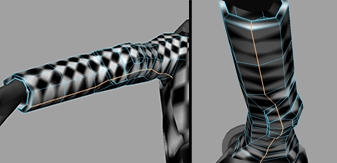
 ),然后从标记菜单中选择 UV。
),然后从标记菜单中选择 UV。
 )。
)。
UV 将旋转,从而使手臂在“UV 纹理编辑器”(UV Texture Editor)中呈垂直状态。
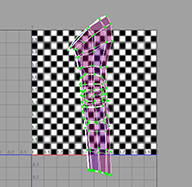
 键并选择手臂二头肌顶部的一个 UV 和士兵袖口顶端的另一个 UV。
键并选择手臂二头肌顶部的一个 UV 和士兵袖口顶端的另一个 UV。 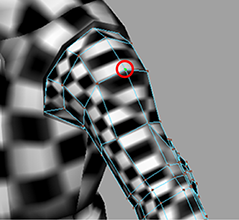
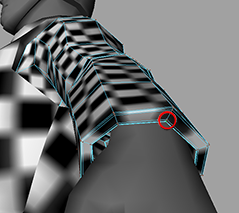
 。
。
手臂的 UV 网格将均匀地向上和向下展开。这样获取的 UV 网格要比在所有方向展开所获取的网格好。
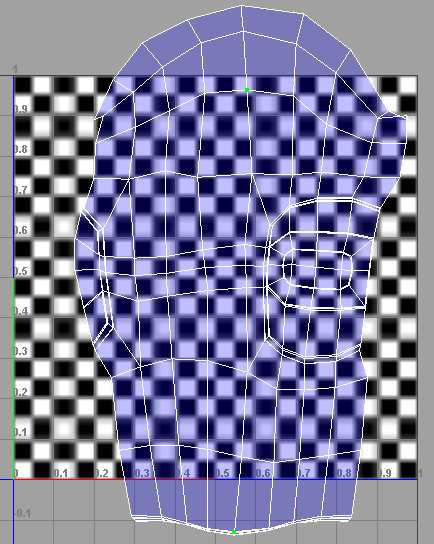
 ),然后从标记菜单中选择“UV”。
),然后从标记菜单中选择“UV”。
 ),然后选择“对象模式”(Object Mode)。
),然后选择“对象模式”(Object Mode)。
与前面步骤中所做的躯干类似,Maya 将输出一个包含 UV 网格的 .iff 文件。可将该文件导入图像编辑器中,然后将其用作模板以创建纹理。
现在,对右臂重复整个步骤。请注意,不需要为右臂输出 UV,因为它将使用与左臂相同的纹理。
虽然可以用与处理手臂相同的方式(切割成两个部分)来处理腿部,但是也可以将整个下半身当做单个网格来处理。除了以下事项之外,可遵循上文所述的相同步骤:

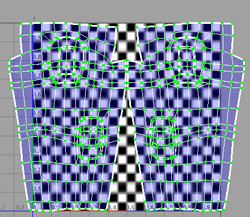
对于躯干和手臂,现在可将这些 UV 网格输出到外部文件,以在其上绘制纹理。有关如何执行该操作的信息,请参见输出 UV。